将移动硬盘插入到Windows10系统电脑中时,会提示“磁盘写保护 格式化失败”,这是怎么回事呢?其实,该问题是用户未使用正常弹出移动硬盘直接拔掉移动硬盘导致的,这种情况下硬盘无法拷贝也无法删除。如果你需要关闭写保护功能,可以阅读下文小编为大家分享的具体方法
将移动硬盘插入到Windows10系统电脑中时,会提示“磁盘写保护 格式化失败”,这是怎么回事呢?其实,该问题是用户未使用正常弹出移动硬盘直接拔掉移动硬盘导致的,这种情况下硬盘无法拷贝也无法删除。如果你需要关闭写保护功能,可以阅读下文小编为大家分享的具体方法。
推荐:windows10系统下载64位

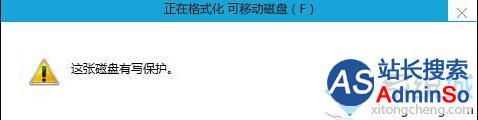
操作步骤:
1、在键盘上同时按下Win+R键,打开运行对话框,在win10运行窗口中输入CMD命令,打开命令行窗口;
2、在命令行窗口下输入:
diskpart命令,即可查看到所有硬盘,再查看我们要去除写保护的盘,运行diskpart 命令;
3、输入命令:lisk disk
再输入:
select disk 1命令,即表示选择你要操作的盘,如1表示为我的移动硬盘;
运行diskpart命令
4、再对选中的磁盘去除写保护,输:att disk clear readonly命令即可。
在错误的操作下,系统会设置写保护作用以此来保护插入电脑系统的移动设备以及系统本身的安全。
以上就是系统城小编为大家分享的Win10系统插入硬盘时提示“磁盘写保护”问题的解决方法了。小编建议大家若非必要,千万不可随意插拔可移动外设,避免重复出现这样的问题。
标签: Win10 系统 插入 硬盘 提示 磁盘写保护 如何 解决
声明:本文内容来源自网络,文字、图片等素材版权属于原作者,平台转载素材出于传递更多信息,文章内容仅供参考与学习,切勿作为商业目的使用。如果侵害了您的合法权益,请您及时与我们联系,我们会在第一时间进行处理!我们尊重版权,也致力于保护版权,站搜网感谢您的分享!






